电脑找不到microsoft print to pdf打印机怎么办?
时间:2012-03-26 访问量:1045
在使用电脑的时候,我们有时候会因为一些需求,需要将文件快速的转为PDF格式。而在win10系统中,我们可以直接通过microsoft print to pdf”的功能实现。但是,最近有位用户却出现了找不到“microsoft print to pdf”的情况,导致无法转换格式,下面就来看看找不到microsoft print to pdf打印机的解决方法吧。


1、在小娜搜索框中输入并打开“控制面板”
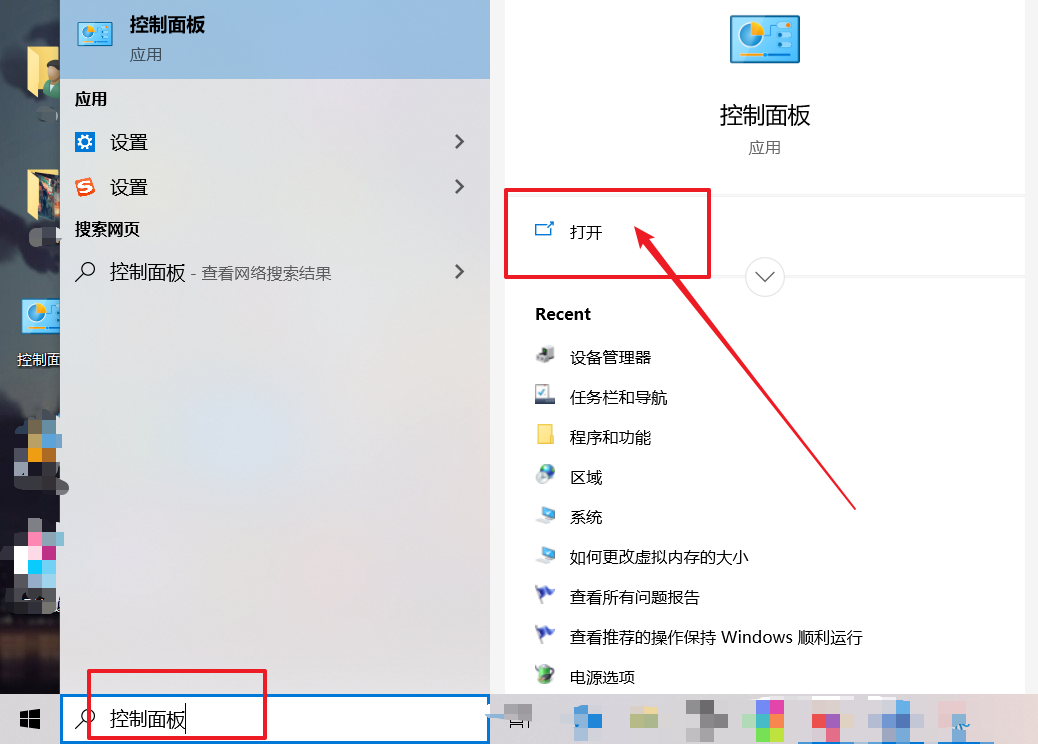
2、确保控制面板右上角的查看方式为“类别”,在下面点击“卸载程序”
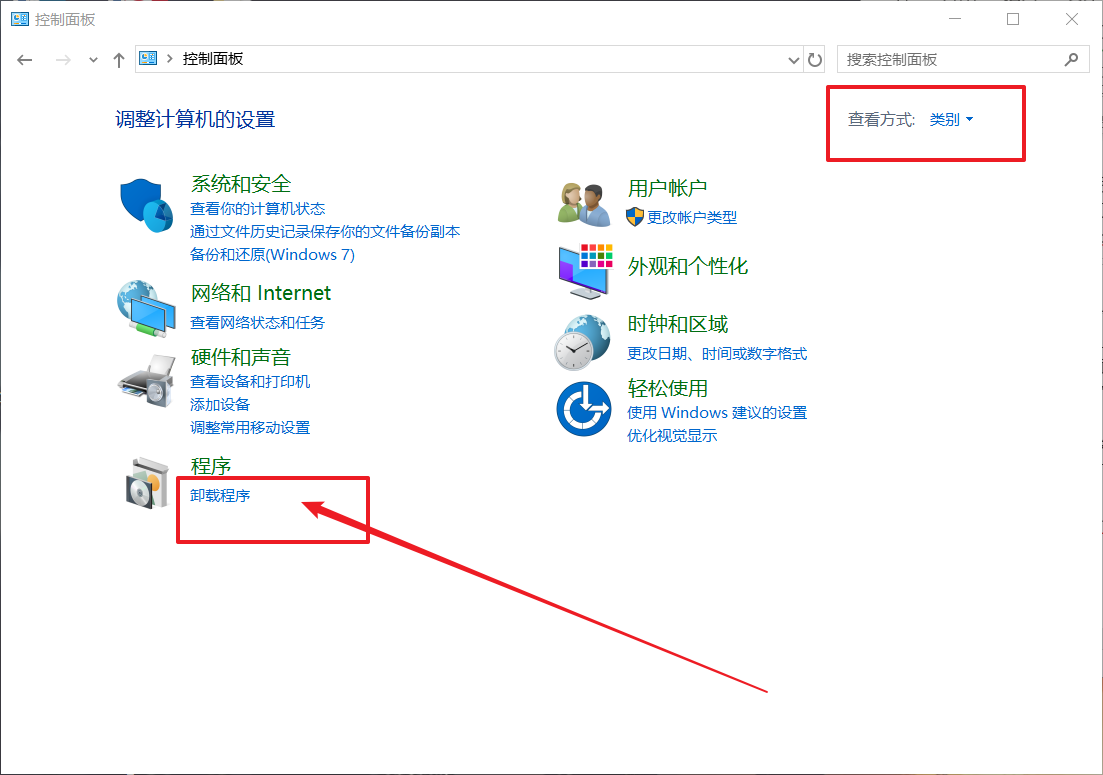
3、在“程序和功能”界面点击“启用或关闭Windows 功能”
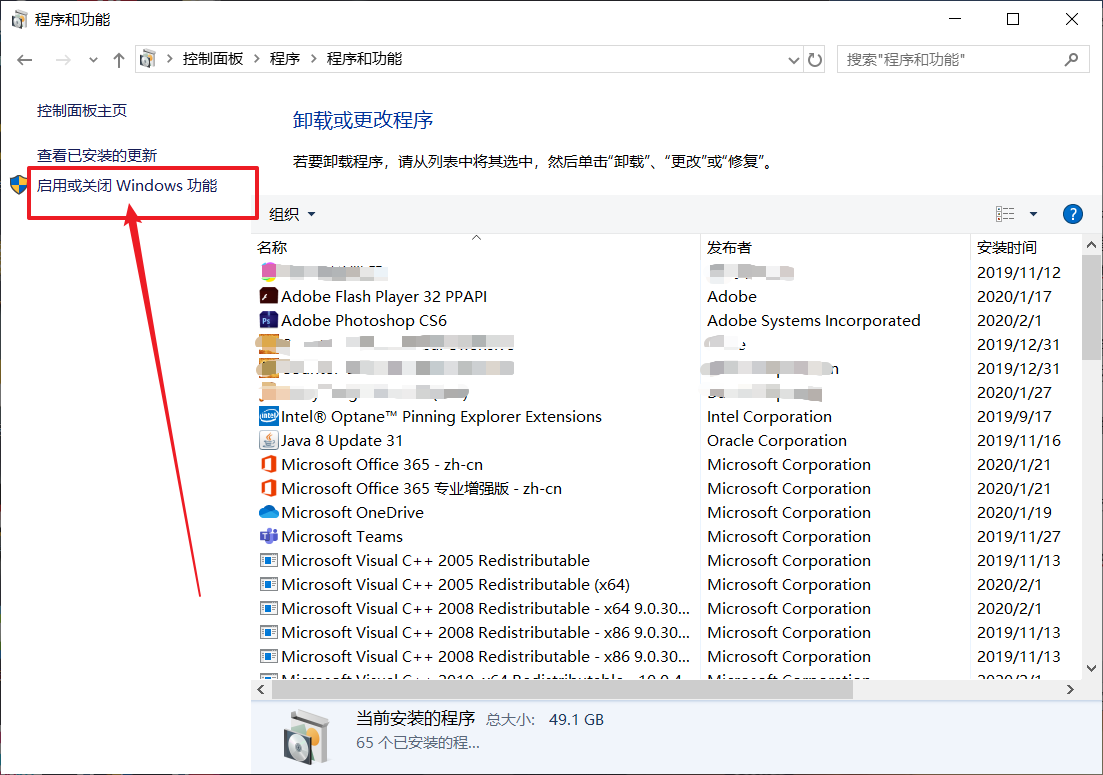
4、找到并勾选“microsoft print to pdf”,然后点击确定等待系统自动下载安装,根据提示进行操作即可
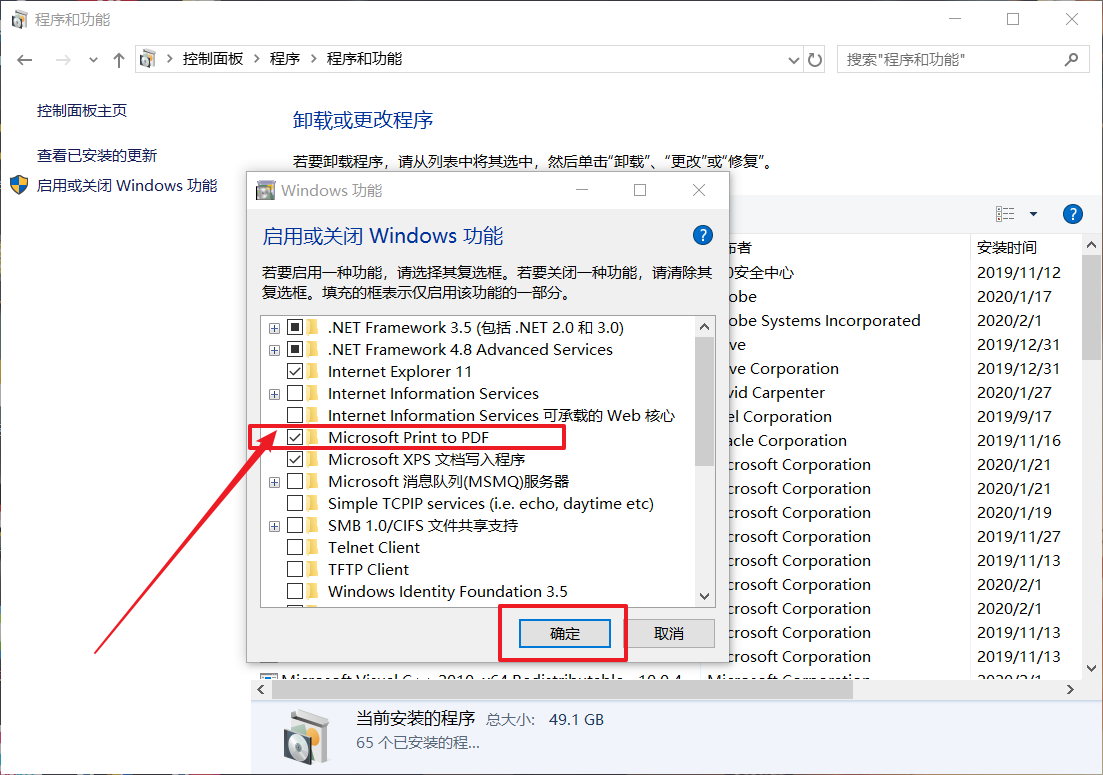
5、最后,重新打开“设备和打印机”就可以使用“microsoft print to pdf”了。
以上就是电脑找不到microsoft print to pdf打印机的解决方法,希望可以帮助到有需要的用户!